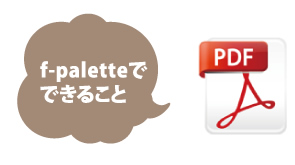6 センサでいろいろ測ってみよう
6-1 PSDセンサ組み立て
概要
ロボットの『感じる』部分を担当するセンサのひとつであるPSD(赤外線測距)センサを使ってみます。センサを使うためにはセンサが出力する連続的な電圧(アナログ電圧)を、マイコンが扱いやすいデジタル値に変換する、マイコンのA/D(アナログ・デジタル)変換という機能が必要となります。この章ではA/D変換の仕組みを知り、PSDセンサを組み立て、f-palette でセンサの値を読み取ってみましょう。
用意するもの
道具 (1) 圧着工具(ラジオペンチでも代用可)
部品 (2) PSDセンサ(ケーブル付き) 2個(3) コネクタピン 6個(4) コネクタ ハウジング(3ピン用) 2個
※このセンサは秋月電子で購入可能です。

手順① ケーブルにコネクタピンを圧着し、ハウジングに差し込む。

ケーブル端の被膜をはがし、コネクタピンを圧着します。
圧着したら差し込む順番に注意してハウジングに差し込みます。
コネクタピンの金属部分がしっかり入るように、カチッと音が鳴るまで奥へ差し込みます
手順② PSDセンサ側のコネクタにケーブルを接続する。

ケーブル側のコネクタの凸部分とセンサ側コネクタに入っている溝が合うように差し込みます。
手順③ 完成!
PSDセンサが2個完成したら、 f-palette I/Oボードに接続します。

前章の接続手順①~④と同様に、ジャンパピンを確認してからマイコンボードを接続し、電池とUSBを接続して電源を入れます。
1.
使う工具・道具一覧
2.
I/Oボードとマイコンボードを組み立てよう
- 2-1
- ハンダの基礎
- 2-2
- シルク印刷と電子部品
- 2-3
- I/Oボード作成
- 2-4
- マイコンボード作成
4.
開発環境
- 4-1
- 開発環境「CCS」のインストール
- 4-2
- サポートファイルのインストール
- 4-3
- 開発環境「CCS」の使い方
- 4-4
- Arduino互換の開発環境「f-palette IDE」のインストール
5.
LEDをぴかぴかさせてみよう -デジタル入出力(DIO)機能を使う
- 5-1
- サンプルプログラム『LED_Switch』の実行
- 5-2
- プログラムの中身を見てみよう
- 5-3
- LED_Switchチャレンジ
- 5-4
- f-palette IDEプログラムの実行
7.
モータを回してみよう-PWM&モータドライバでモータを駆動する
- 7-1
- モータ&モータドライバの組み立て
- 7-2
- サンプルプログラム『Motors』の実行
- 7-3
- プログラムの中身を見てみよう
- 7-4
- Motorチャレンジ
- 7-5
- f-palette IDEプログラムの実行
8.
センサでいろいろ測ってみよう-A/D(アナログ・デジタル)変換
- 8-1
- A/D(アナログ・デジタル)変換とは?
- 8-2
- PSDセンサの組み立て
- 8-3
- サンプルプログラム『PSD』の実行
- 8-4
- プログラムの中身を見てみよう
- 8-5
- センサの出力データを確認してみよう
- 8-6
- PSDチャレンジ
- 8-7
- f-palette IDEプログラムの実行
12.
秋葉原にでかけよう
- 7-1
- 奥村研究員お薦めショップ
- 7-2
- 秋葉原マップ